Transferir archivos de audio grandes desde tu iPhone puede ser un poco complicado, sobre todo cuando superan el límite de tamaño de las apps de mensajería o clientes de correo electrónico habituales. Si quieres enviar archivos de audio grandes desde un iPhone a otro dispositivo como iOS/Android/Windows/Mac, esta guía te resultará práctica y te ofrece 7 métodos efectivos para enviar tus archivos de audio de gran tamaño sin esfuerzo.
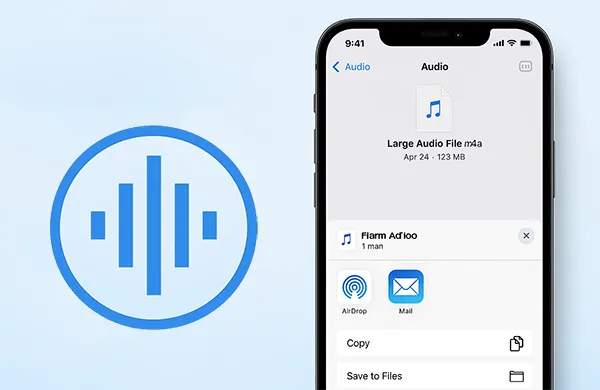
- Parte 1: Cómo enviar archivos de audio grandes de iPhone a iPhone/iPad/Mac
- Parte 2: Cómo transferir archivos de audio grandes de iPhone a Android
- Parte 3: Cómo transferir archivos de audio grandes del iPhone a la computadora
- Parte 4: Preguntas frecuentes sobre el envío de archivos de audio grandes desde el iPhone
Eche un vistazo rápido a estos 7 métodos:
| Método | Ventajas | Contras |
|---|---|---|
| 1.1 Buzón de correo | 1. No hay límite práctico de tamaño de archivo (hasta 5 GB) 2. No utiliza tu almacenamiento de iCloud 3. No es necesario que el destinatario sea usuario de Apple. |
1. Los archivos solo están disponibles durante 30 días. 2. La velocidad depende de la conexión a Internet. 3. El cliente de correo electrónico del destinatario puede tener un límite de tamaño para los archivos adjuntos. |
| 1.2 Lanzamiento aéreo | 1. Extremadamente rápido para transferencias a corta distancia. 2. No requiere conexión a Internet. 3. Simple, intuitivo e integrado en los dispositivos Apple. 4. No hay límites de tamaño para el archivo en sí. |
1. Requiere que ambos dispositivos estén muy cerca 2. Solo funciona entre dispositivos Apple (iPhone, iPad, Mac) 3. Requiere que Bluetooth/Wi-Fi esté habilitado |
| 2.1 Transferencia telefónica de iReaShare | 1. Diseñado para transferencias multiplataforma fluidas 2. Transfiere audio y otros archivos sin límite de tamaño. 3. Puede transferir muchos tipos de archivos a la vez 4. Compatible con iOS 5.0 o superior y Android 6.0 o posterior. |
1. Requiere una aplicación de escritorio y cables USB. 2. A menudo, un software de pago con una versión gratuita limitada. |
| 2.2 AirDroid | 1. Funciona de forma inalámbrica a través de Wi-Fi. 2. Admite transferencias multiplataforma (de iPhone a Android) 3. Proporciona otras funciones como acceso remoto. |
1. Requiere la instalación de la aplicación en ambos dispositivos. 2. Las transferencias más grandes pueden requerir una suscripción premium. 3. La velocidad depende de la calidad de la red Wi-Fi. |
| 2.3 Enviar a cualquier lugar | 1. Muy fácil de usar con un código de 6 dígitos o código QR 2. No es necesario registrarse ni crear una cuenta 3. Admite transferencias multiplataforma 4. Sin límites de tamaño de archivo |
1. Ambos dispositivos deben tener la aplicación instalada. 2. El remitente y el receptor deben estar activos al mismo tiempo 3. El código tiene una validez temporal limitada (normalmente 10 minutos). |
| 3.1 Administrador de iPhone iReaShare | 1. Herramienta completa para gestionar datos de iPhone 2. Puede transferir múltiples archivos y tipos entre dispositivos iOS y computadoras. 3. Proporciona opciones de copia de seguridad y restauración selectivas 4. Compatible con computadoras Windows y Mac. |
1. Requiere una aplicación de escritorio y un cable USB 2. Un software de pago, con funcionalidad gratuita limitada |
| 3.2 Finder (solo Mac) | 1. Gratuito e integrado en macOS 2. Proporciona una conexión cableada directa para mayor confiabilidad. 3. Ideal para realizar copias de seguridad de archivos en tu Mac |
1. Solo funciona con computadoras Mac (macOS Catalina o posterior) 2. Requiere una conexión por cable (cable USB) |
Parte 1: Cómo enviar archivos de audio grandes de iPhone a iPhone/iPad/Mac
Cuando permaneces dentro del ecosistema de Apple, tienes un par de excelentes opciones integradas para transferir archivos de audio grandes desde tu iPhone.
1.1 Vía correo postal
Si el destinatario usa un dispositivo Apple, Mail Drop es la solución ideal para enviar archivos grandes de hasta 5 GB. Esta función utiliza iCloud para almacenar temporalmente el archivo y enviar un enlace de descarga al destinatario por correo electrónico.
A continuación te explicamos cómo enviar un archivo de audio grande en un iPhone a través de Mail Drop:
-
Abra la aplicación Correo en su iPhone, inicie un nuevo correo electrónico y agregue el destinatario.
-
Mantén pulsado el cuerpo del correo electrónico para ver las opciones de formato. Luego, pulsa el icono del clip . Navega hasta la ubicación del archivo de audio y selecciónalo.
-
Una vez adjuntado el archivo, pulsa el botón " Enviar ". Aparecerá un mensaje preguntándote si deseas usar " Mail Drop" . Confírmalo y el archivo se subirá a iCloud. El destinatario recibirá un correo electrónico con un enlace para descargarlo.
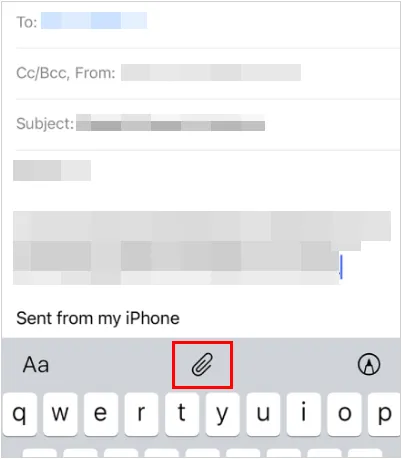
1.2 Vía AirDrop
Para transferencias a corta distancia, AirDrop es el método más rápido y sencillo. Utiliza Bluetooth y Wi-Fi para enviar archivos directamente entre dispositivos Apple . Además, no requiere una red para enviar archivos. Solo tienes que activar las funciones de Wi-Fi y Bluetooth.
Aquí te explicamos cómo:
-
Asegúrate de que ambos dispositivos tengan AirDrop activado y estén cerca. Puedes hacerlo deslizando el dedo hacia abajo desde la esquina superior derecha para abrir el Centro de Control y, a continuación, manteniendo pulsados los módulos " Wi-Fi " y " Bluetooth " para que aparezca el icono de " AirDrop ".

-
En tu iPhone, busca el archivo de audio que quieres compartir. Puede estar en la app Archivos , Notas de Voz u otra app.
-
Toque el ícono " Compartir " (un cuadrado con una flecha hacia arriba) y seleccione el dispositivo del destinatario de la lista de AirDrop.

-
En el dispositivo receptor, aparecerá una notificación solicitando " Aceptar " el archivo. Una vez aceptado, el archivo de audio se guardará.
Parte 2: Cómo transferir archivos de audio grandes de iPhone a Android
Transferir archivos a un dispositivo Android puede ser un poco más complicado, ya que no existen métodos directos integrados. Las aplicaciones de terceros son la mejor opción.
2.1 Transferencia telefónica mediante iReaShare
Para transferencias entre plataformas, iReaShare Phone Transfer es una herramienta dedicada que te permite transferir archivos de audio grandes entre iPhone y Android rápidamente. Con ella, puedes transferir tus archivos de audio sin problemas y sin pérdida de calidad.
Características principales de iReaShare Phone Transfer:
* Copiar archivos de audio de un iPhone a un dispositivo Android.
* Transfiera archivos multimedia con calidad sin pérdida.
* Transfiere videos , fotos, contactos y más de iOS a Android.
* Le permite transferir documentos (PDF, EPUB) y contactos de Android a iOS.
* Admite la transferencia de archivos de Android a Android y de iOS a iOS.
* Funciona con la mayoría de dispositivos iOS y Android, como iPhone, iPad, iPod touch, OnePlus, Motorola, Google Pixel, Samsung, TCL, Honor, Xiaomi, Tecno, itel, etc.
Descargue iReaShare Phone Transfer.
Descargar para Win Descargar para Mac
A continuación te explicamos cómo transferir archivos de audio grandes de iPhone a Android a la vez:
-
Instale iReaShare Phone Transfer en su computadora y conecte su iPhone y el dispositivo Android a la computadora mediante cables USB.

-
Abra el software y siga las instrucciones en pantalla para habilitar la depuración USB en Android y pulse " Confiar " en iOS. Se establecerá la conexión.

-
Selecciona tu iPhone como dispositivo de origen y tu Android como dispositivo de destino . Selecciona los archivos de audio que quieres transferir y haz clic en " Iniciar copia ".

Aquí está la guía en vídeo para utilizar este software de migración de datos:
2.2 Vía AirDroid
AirDroid ofrece otra solución práctica para enviar archivos de audio grandes de iPhone a Android. Al instalar la aplicación en ambos dispositivos, puedes compartir archivos de forma inalámbrica mediante una conexión segura. AirDroid también ofrece funciones de gestión de archivos, lo que lo hace útil más allá de las transferencias simples.
Para enviar un archivo de audio grande desde iPhone a Android a través de AirDroid:
-
Instala la aplicación AirDroid en tu dispositivo iPhone y Android.
-
Abra la aplicación en ambos dispositivos e inicie sesión con la misma cuenta.
-
En tu iPhone, busca el archivo de audio y compártelo con la app AirDroid. Desde la app AirDroid, selecciona el dispositivo Android al que quieres enviar el archivo. La transferencia comenzará por Wi-Fi.
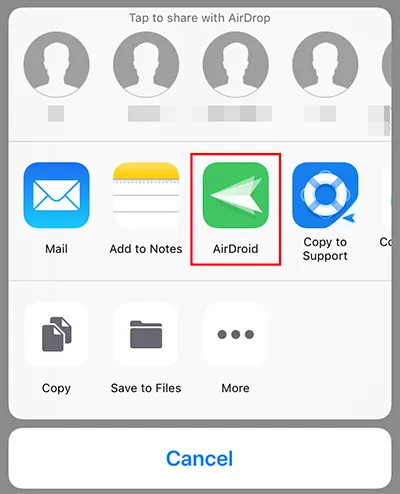
2.3 Vía Send Anywhere
Send Anywhere es un servicio en la nube que genera un código de 6 dígitos para compartir rápidamente. Solo tienes que seleccionar tu archivo de audio en el iPhone, compartirlo mediante la app e introducir el código en el dispositivo Android para recibirlo.
Para compartir archivos de audio grandes entre iPhone y Android a través de Send Anywhere:
-
Instala Send Anywhere tanto en tu dispositivo iPhone como en tu dispositivo Android.
-
En tu iPhone, abre la app, ve a la pestaña " Enviar " y selecciona el archivo de audio que quieres transferir. Pulsa " Enviar " para generar un código de 6 dígitos o un código QR.
-
En el dispositivo Android, abra la aplicación, vaya a la pestaña " Recibir " e ingrese el código o escanee el código QR para iniciar la descarga.

Parte 3: Cómo transferir archivos de audio grandes del iPhone a la computadora
Mover archivos de audio de tu iPhone a una computadora es una excelente manera de hacer una copia de seguridad de tus datos y liberar espacio de almacenamiento.
3.1 A través del Administrador de iPhone iReaShare
Si quieres hacer una copia de seguridad u organizar tus archivos de audio en una computadora, iReaShare iPhone Manager es una excelente opción. Una vez instalado, te permite explorar, seleccionar y exportar archivos de audio grandes desde tu iPhone directamente a tu PC o Mac. Este método es especialmente útil para quienes desean un mejor control de los datos de su iPhone.
Características principales del software iPhone Manager:
* Mueva sin problemas archivos de audio grandes, como música , notas de voz, etc., desde un iPhone a una computadora a través de USB.
* Transferencia de archivos entre iOS y la computadora sin una red.
* Permite obtener una vista previa y seleccionar los archivos que desees antes de transferirlos a tu ordenador.
* Realice copias de seguridad de los contactos, SMS, fotos y más del iPhone con facilidad.
* Compatible con iOS 5.0 o superior, Windows 11/10/8/7 y Mac OS X 10.9 o posterior.
Descargue iReaShare iPhone Manager.
Descargar para Win Descargar para Mac
Para transferir archivos de audio grandes desde un iPhone a una computadora:
-
Conecta tu iPhone a la computadora e inicia iReaShare iPhone Manager. El software te recordará que configures tu dispositivo iOS como seguro en la computadora. Luego, lo reconocerá.

-
Seleccione la categoría " Música " en la barra lateral y elija " Canciones ", " Notas de voz " o " Tonos ". El software mostrará todos los archivos de audio de su computadora.
-
Seleccione los archivos que desea transferir. Luego, haga clic en el botón " Exportar " y elija la carpeta de destino en su computadora.
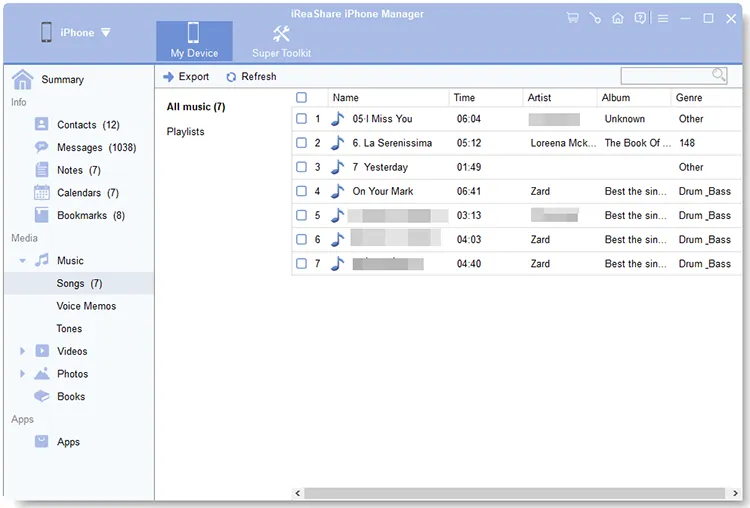
3.2 A través del Finder (solo Mac)
Para usuarios de Mac, Finder ofrece un método integrado para transferir archivos de audio. Simplemente conecta tu iPhone por USB, abre Finder y selecciona tu dispositivo. Desde ahí, puedes arrastrar y soltar archivos de audio grandes desde tu iPhone a tu Mac. Es sencillo, rápido y no requiere software adicional.
Estos son los pasos:
-
Conecta tu iPhone a tu Mac con un cable USB. Abre una ventana del Finder y selecciona tu iPhone en la barra lateral, en " Ubicaciones ".
-
Si es la primera vez que se conecta, es posible que deba hacer clic en " Confiar en esta computadora " en ambos dispositivos.
-
Haz clic en la pestaña " Archivos " en la parte superior. Verás una lista de aplicaciones que pueden compartir archivos.
-
Selecciona la aplicación que contiene tu archivo de audio (p. ej., GarageBand, Notas de Voz). Luego, puedes arrastrar y soltar los archivos a una carpeta en tu Mac.
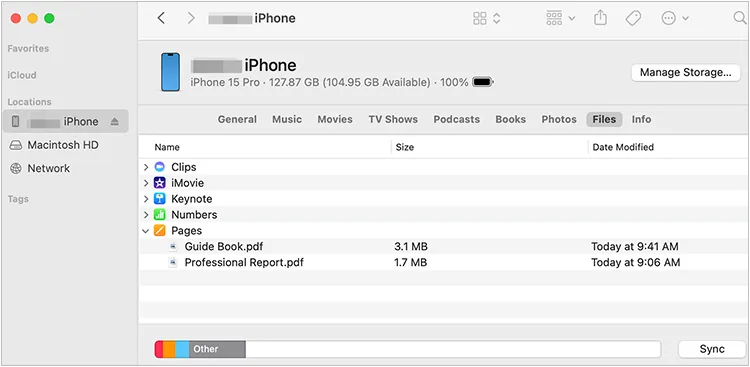
Parte 4: Preguntas frecuentes sobre el envío de archivos de audio grandes desde el iPhone
P1: ¿Cuál es el límite de tamaño para enviar archivos de audio a través de iMessage o Mail?
iMessage suele admitir hasta 100 MB. Mail en iPhone tiene un límite de 20 a 25 MB, según tu proveedor de correo electrónico, pero en dispositivos Apple puedes usar Mail Drop para enviar archivos grandes de hasta 5 GB.
P2: ¿Puedo enviar archivos de audio grandes a través de WhatsApp?
Puedes enviar archivos de audio a través de WhatsApp, pero existen limitaciones estrictas en el tamaño del archivo.
- Límite de archivo de audio: el tamaño máximo de una grabación de voz o un archivo de audio enviado como archivo adjunto multimedia es de 16 MB.
- Límite de archivo del documento: Si envía el archivo de audio como documento, el límite de tamaño aumenta a 2 GB. Esta es la clave para enviar un archivo de audio grande.
Para enviar un archivo de audio como documento en WhatsApp, abre el chat donde quieres enviarlo, pulsa el icono de adjuntar (normalmente un clip o un signo "+") y selecciona "Documento" en las opciones. No selecciones "Audio" ni "Galería".
P3: ¿Estos métodos reducen la calidad del audio?
No, puedes enviar tus archivos de audio grandes con estos métodos en calidad original sin compresión.
Conclusión
Si antes de leer esta guía te resultaba difícil enviar archivos de audio grandes desde un iPhone, ahora puedes seguirla fácilmente para enviar tus archivos de audio a diferentes dispositivos. Incluso puedes enviar tus archivos de iPhone a Android con un solo clic con iReaShare Phone Transfer y mover archivos de audio a tu ordenador con iReaShare iPhone Manager . Sin duda, otras herramientas también son útiles. Selecciona un método según tus necesidades.
Artículos relacionados
Cómo transferir música de iPhone a Android [Guía detallada]
Cómo sincronizar contactos de Mac a iPhone fácilmente (Guía actualizada)
Cómo borrar datos de un iPad para venderlo paso a paso (4 métodos)
Cómo acceder a archivos de iPhone en PC sin esfuerzo [5 métodos]





























































